포트 또는 IP 주소를 지정하여 설치
연결된 네트워크 또는 로컬로 연결된 디바이스에 사용할 포트 또는 IP 주소를 수동으로 지정할 수 있습니다. 네트워크에서 디바이스를 검색할 수 없거나 고유한 설정이 필요한 경우 이 절차에 따라 설치합니다.
기존의 포트를 사용할 뿐 아니라 신규 포트를 추가할 수 있습니다.
디바이스가 설치 중에 연결되면 프린터 모델에 해당하는 구성 프로파일이 설정됩니다. 필요할 경우 구성 프로파일을 변경하거나 가져올 수도 있습니다.
적용되는 각 구성 프로파일에 맞게 디바이스가 설치됩니다. 또한 설치 중에 디바이스 수를 변경하여 동일한 구성 프로파일이 적용되는 여러 디바이스를 동시에 설치할 수도 있습니다.
선행 조건
지정할 포트를 확인합니다.
네트워크 연결 포트(표준 TCP/IP 포트 또는 WSD 포트)나 로컬 포트를 지정합니다. 이미 등록된 포트를 지정할 수 있습니다. 임시 포트([LPT1] 등)를 선택하고 설치가 완료된 후에 설정할 수 있습니다.
디바이스의 이름 또는 IP 주소를 확인합니다(표준 TCP/IP 포트 또는 WSD 포트 추가 시).
네트워크 연결 포트(표준 TCP/IP 포트 또는 WSD 포트)를 추가하여 설치할 때 반드시 디바이스 이름(또는 호스트명)과 IP 주소를 입력해야 합니다. 디바이스의 이름은 네트워크에서 디바이스가 알려진 이름을 사용합니다. 설정해야 하는 값을 모르는 경우 네트워크 관리자에게 문의합니다.
컴퓨터를 시작할 때 관리자 권한이 있는 사용자로 로그인합니다.
절차
1.
설치 프로그램이 시작됩니다.
웹 사이트에서 다운로드한 설치 프로그램을 사용하는 경우:
다운로드한 파일의 압축을 해제하기 위해 더블 클릭합니다. 설치 프로그램의 압축이 해제된 후 자동으로 시작되지 않는 경우 [Setup.exe]를 더블 클릭합니다.
첨부된 CD-ROM을 사용하는 경우:
(1) 컴퓨터에서 CD-ROM을 설정합니다.
CD-ROM 메뉴가 표시되지 않는 경우 다음의 "상세 설명 열기"를 클릭합니다.
아래 절차에 따라 설치 프로그램을 시작합니다.
CD-ROM을 삽입하라는 메시지가 표시되거나 Windows 탐색기가 표시될 경우: [MInst.exe]를 실행하십시오.
아무것도 표시되지 않는 경우 CD-ROM 아이콘을 더블 클릭합니다.
상기 [MInst.exe]가 존재하지 않는 경우: CD-ROM의 드라이버 폴더에서 [Setup.exe]를 실행하십시오.
[Setup.exe]를 실행한 경우 2.단계로 진행합니다.
(2) 언어 선택 화면이 표시되면 언어를 선택 → [OK]를 클릭합니다.
(3) 메뉴 화면에서 [설치]를 클릭합니다.
(4) [연결 유형 선택] 화면이 표시되면 [네트워크 연결]을 선택 → [다음]을 클릭합니다.
(5) 표시된 화면에서 설치할 드라이버가 선택되었는지 확인 → [설치]를 클릭합니다.
(6) 캐논 소프트웨어 사용권 계약서의 내용을 확인 → [예]를 클릭합니다.
언어 선택 → [다음]을 클릭합니다.
3.
캐논 소프트웨어 사용권 계약서가 표시되면 내용을 확인 → [예]를 클릭합니다.
4.
[사용자 정의]를 선택 → [다음]을 클릭합니다.
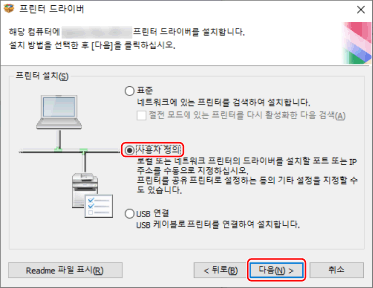
5.
다음 화면이 표시되면 [새 프린터 추가]를 선택 → [다음]을 클릭합니다.
[기존 프린터 드라이버 업데이트]: 드라이버만 업데이트하려는 경우 선택합니다. 이 항목을 선택하면 다음 화면에서 [업데이트할 프린터 선택]을 클릭 → [프린터 목록]에서 업데이트할 디바이스 선택 → [확인]을 클릭합니다. 그런 다음 [시작]을 클릭 → 11.단계로 건너뜁니다.
[Canon Driver Information Assist Service]: 인쇄 서버 환경에서 디바이스 정보 기능을 사용하려 할 때 선택합니다.

구성 프로파일 선택 → [다음]을 클릭합니다.
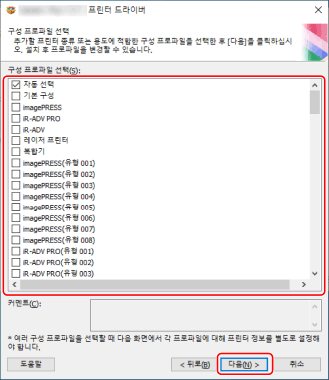
 중요
중요디바이스가 사용 중인 컴퓨터에 연결된 경우 정상적인 환경에서는 [자동 선택]을 설정합니다. 컴퓨터를 디바이스에 연결할 수 없고 디바이스 정보를 검색할 수 없거나 구성 프로파일을 사용자 정의해야 하는 경우에 한하여 구성 프로파일을 수동으로 선택합니다.
포트를 설정합니다.
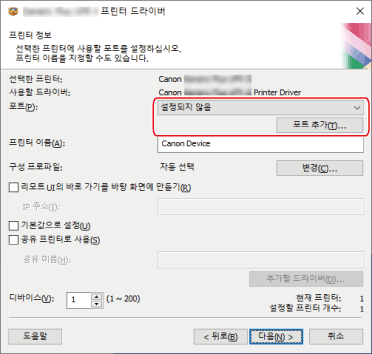
(1) [포트 추가] 클릭 → [추가할 포트]에서 추가할 포트 유형 선택 → [확인]을 클릭합니다.
다음 포트 유형을 추가할 수 있습니다.
표준 TCP/IP / 로컬 / WSD
(2) 대화 상자나 마법사에 표시되는 지침을 따르십시오.
로컬 포트나 WSD 포트를 선택한 경우에는 설정할 값을 입력한 다음, [확인]을 클릭하고 8.단계로 진행합니다.
표준 TCP/IP 포트를 선택한 경우에는 마법사가 표시됩니다. 마법사에 표시되는 지침을 따르고 다음 단계로 진행하십시오.
(3) 디바이스 이름이나 IP 주소를 입력합니다.
[포트 이름]은 자동으로 입력됩니다. 필요한 경우 포트 이름을 변경합니다.
[포트 정보가 추가로 필요합니다.] 화면이 표시되는 경우 다음의 "상세 설명 열기"를 클릭하고 필요한 작업을 수행합니다.
다음 중 하나를 수행합니다.
마법사의 이전 화면으로 돌아가서 [프린터 이름 또는 IP 주소]의 정보를 다시 입력 → [다음]을 클릭합니다.
[장치 유형] > [표준] > [Canon Network Printing Device with P9100]을 선택 → [다음]을 클릭하십시오.
사용 중인 디바이스에 따라 [장치 유형] > [표준]에서 선택한 이름이 [Canon Network Printing Device with P9100]과 다를 수 있습니다.
[포트]에서 포트를 선택합니다.
필요한 경우 [프린터 이름]을 설정합니다.
[구성 프로파일] > [변경]: 구성 프로파일을 변경하거나 가져와야 할 경우에만 클릭합니다.
다음으로 나타나는 "상세 설명 열기"를 클릭하고 필요한 작업을 수행합니다.
구성 프로파일을 선택합니다.
구성 프로파일을 수동으로 선택하는 경우:
[구성 프로파일 선택]에서 구성 프로파일을 선택 → [확인]을 클릭합니다.
구성 프로파일을 가져오는 경우:
[가져오기]를 클릭 → 구성 프로파일 파일(*.typ)을 선택 → [확인]을 클릭합니다.
[리모트 UI의 바로 가기를 바탕 화면에 만들기]: 바탕 화면에 디바이스의 리모트 UI에 대한 바로 가기를 만듭니다. [IP 주소]에 디바이스의 IP 주소를 입력합니다.
드라이버를 설치한 후 수동으로 바로 가기에 설정된 디바이스의 IP 주소를 업데이트하거나 바로 가기를 삭제할 수 있습니다.
[기본값으로 설정]: 디바이스를 일반적으로 사용하는 디바이스로 설정하려는 경우 선택합니다.
[공유 프린터로 사용]: 디바이스를 공유하려는 경우 선택합니다.
네트워크 프린터 포트를 선택한 경우 [프린터 이름] 및 [공유 프린터로 사용]을 설정할 수 없습니다.
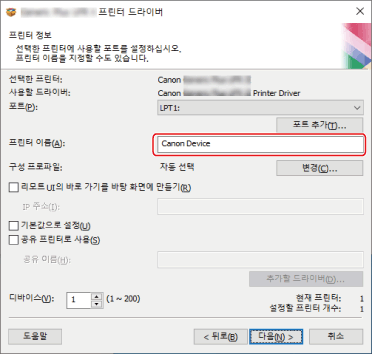
필요한 경우, [디바이스]에서 설치할 디바이스 수를 변경 → [다음]을 클릭합니다.
6.단계에서 선택한 각 구성 프로파일에 맞게 디바이스 수를 변경할 수 있습니다
[다음]을 클릭하면 [디바이스]에 대한 변경 사항이 [현재 프린터] 및 [설정할 프린터 개수]에 적용됩니다.
[현재 프린터]에는 현재 설정되고 있는 디바이스 수가 표시됩니다.
[현재 프린터]/[설정할 프린터 개수]에 적용되는 디바이스 수의 예를 보려면 이후의 "상세 설명 열기"을 클릭하여 참조하십시오.
다음과 같은 두 가지 구성 프로파일을 선택하고 디바이스 수를 변경하는 예는 아래와 같습니다.
구성 프로파일 A: 디바이스 1개에서 디바이스 3개로 변경
구성 프로파일 B: 디바이스 1개
(1) 구성 프로파일 A가 적용되는 디바이스의 경우, 다음과 같은 값이 처음에 표시됩니다.
[현재 프린터]: 1 / [설정할 프린터 개수]: 2
(2) [디바이스]를 1에서 3으로 변경 → [다음]을 클릭합니다.
구성 프로파일 A가 적용되는 디바이스에 대한 정보가 다음과 같이 업데이트됩니다.
[현재 프린터]: 2 / [설정할 프린터 개수]: 4
이 정보는 현재 설정하고 있는 디바이스가 두 번째 디바이스이며 설치된 총 디바이스 수는 현재 4개임을 나타냅니다(구성 프로파일 A가 적용되는 디바이스 수는 3개 이고, 구성 프로파일 B가 적용되는 디바이스 수는 1개입니다).
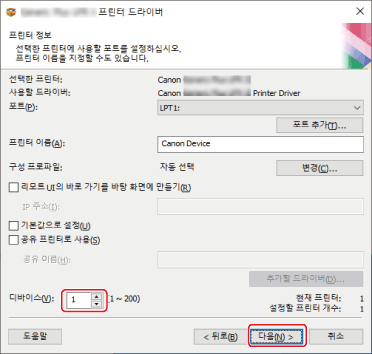
6.단계에서 구성 파일을 여러 개 선택했거나, [디바이스]에서 여러 디바이스를 지정한 경우, [설정할 프린터 개수]에 해당하는 횟수만큼 [프린터 정보] 화면이 반복적으로 표시됩니다. 각 디바이스에 대해 7. ~ 9.단계를 반복합니다.
10.
[드라이버를 설치할 프린터 목록]을 확인 → [시작]을 클릭합니다.
화면의 지침에 따라 설치를 진행합니다.
[다시 시작] 또는 [종료]를 클릭합니다.
설치 중에 디바이스 정보를 가져올 수 없는 경우 인쇄 전에 디바이스 정보를 설정합니다. 디바이스 정보를 설정하는 동안 구성 프로파일을 변경하거나 가져올 수도 있습니다.
디바이스 정보를 설정하는 방법에 대한 자세한 내용은 드라이버 도움말을 참조하십시오.